LyX: Unterschied zwischen den Versionen
Keine Bearbeitungszusammenfassung |
Keine Bearbeitungszusammenfassung |
||
| Zeile 1: | Zeile 1: | ||
{{unvollständig}} | {{unvollständig}} | ||
[[Bild:Lyx.png|thumb|LyX Hauptfenster mit geöffneter Einführung]] | [[Bild:Lyx.png|thumb|LyX Hauptfenster mit geöffneter Einführung]] | ||
LyX ist ein Schreibprogramm, welches eine von herkömmlichen Office-Programmen bekannte Oberfläche zum Erstellen von LaTeX-Dokumenten benutzt. Statt LaTeX-Code zu tippen schreibt der Benutzer einfach seinen Text und stellt die Formatierungen entsprechend seinen Wünschen ein. Besonders zu empfehlen ist das Programm wegen seiner kurzen Einarbeitungszeit und der Qualität der formatierten Seiten gerade für Publikationen aller Art. | LyX ist ein Schreibprogramm, welches eine von herkömmlichen Office-Programmen bekannte Oberfläche zum Erstellen von LaTeX-Dokumenten benutzt. Statt LaTeX-Code zu tippen, schreibt der Benutzer einfach seinen Text und stellt die Formatierungen entsprechend seinen Wünschen ein. Besonders zu empfehlen ist das Programm wegen seiner kurzen Einarbeitungszeit und der Qualität der formatierten Seiten gerade für Publikationen aller Art. | ||
== Installation == | == Installation == | ||
Version vom 19. Oktober 2012, 08:11 Uhr
![]() Dieser Artikel oder Artikelabschnitt ist noch nicht vollständig!
Dieser Artikel oder Artikelabschnitt ist noch nicht vollständig!
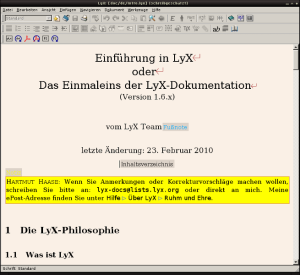
LyX ist ein Schreibprogramm, welches eine von herkömmlichen Office-Programmen bekannte Oberfläche zum Erstellen von LaTeX-Dokumenten benutzt. Statt LaTeX-Code zu tippen, schreibt der Benutzer einfach seinen Text und stellt die Formatierungen entsprechend seinen Wünschen ein. Besonders zu empfehlen ist das Programm wegen seiner kurzen Einarbeitungszeit und der Qualität der formatierten Seiten gerade für Publikationen aller Art.
Installation
LyX wird mittels
pacman -S lyx
installiert.
Einführung
LyX enthält unter dem Menüpunkt Hilfe eine sehr gute Einführung in das Programm und seine Möglichkeiten, sowie einige Tutorials und Benutzerhandbücher. Dies sollte die erste Anlaufstelle sein, um einen ersten Überblick über das Programm und seine Funktionsweise zu bekommen.
Die Oberfläche ist recht selbsterklärend gestaltet, für die meistgebrauchten Funktionen gibt es eine extra Schaltfläche, z.B.: Fußnoten, Tabellen, Hervorhebung von Text, Literaturverweise u.ä..
Auf der oberen, linken seite findet man ein Dropdown-Menü welches die Formatierung für den jeweiligen Absatz regelt (Standard-Text, Titel, Unterpunkte etc.).
Unter dem Punkt Dokument findet man unter den Einstellungen die aktuelle Formatvorlage (Artikel, Buch, Paper, Brief etc.), welche Einfluss auf die in dem vorher erwähnten Dropdown-Manü befindlichen Einträge und Möglichkeiten haben. Hier lässt sich ausserdem die Schriftfamilie für das ganze Dokument sowie Seitenränder u.ä. bearbeiten.
Ausdruck erstellen
Direkt über dem Reiter des jeweilig aktiven Dokuments befinden sich Schaltflächen für die Kompilierung des bearbeiteten Dokumentes in DVI-, PDF- oder PS-Dateien.
Hinweis: Falls die Anzeige mit einem PDF-Betrachter fehlschlägt, muss der PDF-Betrachter manuell unter Werkzeuge - Einstellungen - Datei-Handhabung - Dateiformate für das Format PDF bei Anzeigeprogramm eingetragen werden.
Weblinks
Todo
- Evtl. mehr Funktionen beschreiben